Se ti stai chiedendo come cambiare nome Hotspot iPhone, potrei esserti d’aiuto. Per condividere internet con il tuo iPhone, hai deciso di sfruttarlo come se fosse un router. Hai creato un Hotspot personale che usa la tua rete cellulare 3G, 4G o 5G per offrire internet tramite WiFi ai dispositivi che si trovano nelle vicinanze. Tutto funziona alla grande, ma c’è un problema: non riesci a modificare il nome della rete wireless che hai appena creato. Tant’è che hai cercato una soluzione in rete per venirne a capo. E per fortuna, sei capitato qua.
In questa guida, ti spiego appunto come cambiare nome Hotspot iPhone. Ti illustro l’unico metodo che si può usare per modificare il SSID dell’hotspot, anche senza jailbreak. Dunque, se sei d’accordo, possiamo cominciare subito.
Come cambiare nome Hotspot iPhone
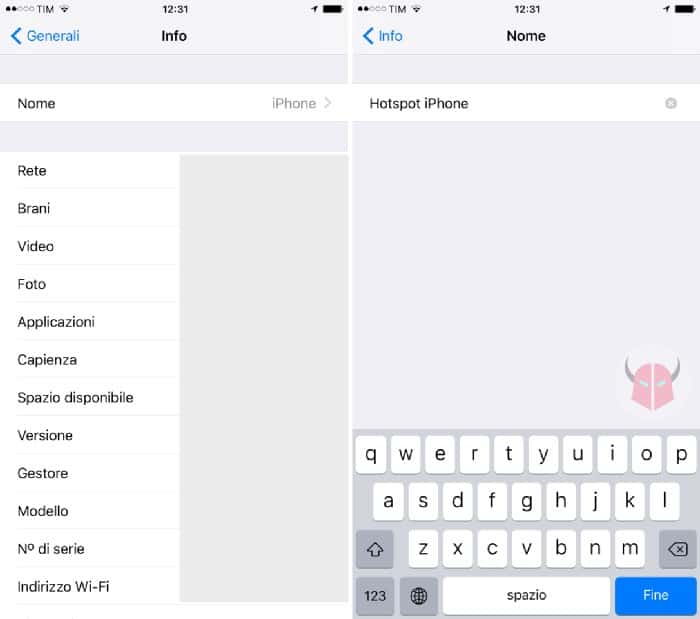
Quando ti chiedi come cambiare nome Hotspot iPhone, l’unica soluzione che hai per farlo è modificare il nome del melafonino. Al momento in cui scrivo, testando un iPhone 6 Plus con iOS 10.3.3 senza jailbreak, posso assicurarti che non si può fare in altro modo. Del resto, però, sostituire il nome dell’iPhone è un’operazione semplice. Ciò nonostante, lo si può fare sempre e in ogni momento. Non c’è neppure bisogno di spegnere l’Hotspot personale.
Ricapitolando, se desideri cambiare nome Hotspot iPhone devi usare le stesse procedure che ti ho spiegato nella guida per rinominare iPhone. Puoi usare il melafonino e farlo mediante le impostazioni di iOS. In alternativa, puoi farlo con il computer tramite iTunes.
Se decidi di utilizzare iPhone, innanzitutto sbloccalo e segui il percorso Impostazioni > Generali > Info. Dopodiché, tocca Nome, cancella quello che vedi attualmente, inserisci il nome del SSID che intendi visualizzare e tocca Fine.
Se invece vuoi usare il computer, per prima cosa collega iPhone al Mac o al PC Windows con il cavo USB. Si aprirà iTunes e ti verrà richiesto di autorizzare il PC. Approvalo pigiando Consenti sullo schermo del telefono. Successivamente, seleziona l’icona Dispositivo su iTunes per entrare nel pannello di gestione. A quel punto, clicca sul nome di iPhone. Così facendo, la scritta verrà evidenziata in blu. Per rinominare l’Hotspot dell’iPhone, devi semplicemente eliminare il vecchio nome, digitare il nuovo SSID e schiacciare Invio.
A questo punto, non ti chiederai più come cambiare nome Hotspot iPhone. Anche se l’hotspot era acceso, il nuovo SSID sarà già visibile. Puoi verificarlo effettuando una scansione WiFi con un altro dispositivo.